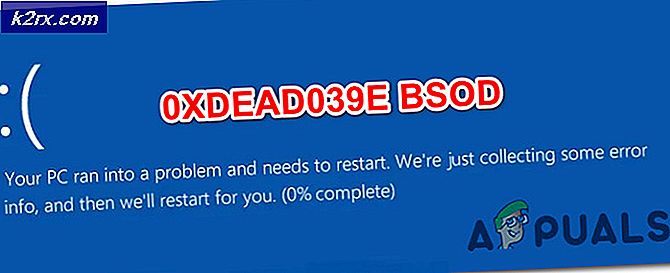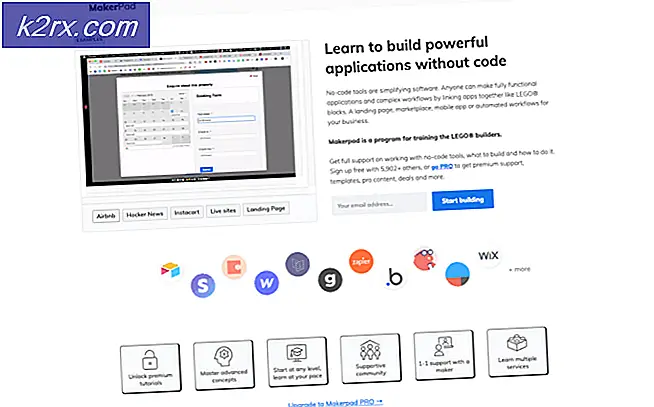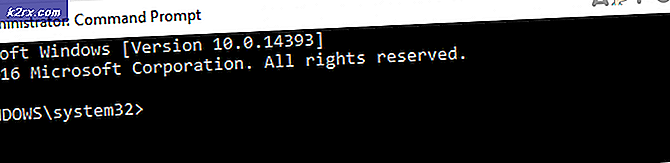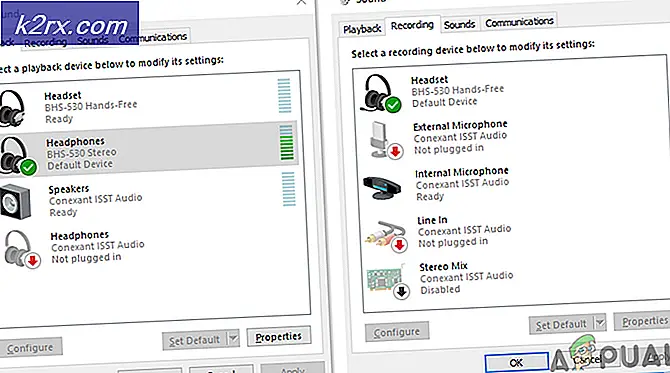Hoe Dual Boot ROMs op Galaxy S8 en Note 8 Series te gebruiken
Veel Android-enthousiastelingen vinden het leuk om aangepaste ROM's zoals LineageOS en Paranoid Android op hun apparaten te installeren, maar dit gaat meestal gepaard met verlies van het ROM-geheugen. Voor eigenaars van een Samsung Galaxy S8, S8 + en Note 8 die willen kunnen dual-booten tussen aangepaste en stock-ROM's of zelfs meerdere aangepaste ROM's, zal deze gids je door dat soort installatie leiden.
Kort gezegd, wat we zullen doen is de Dual Boot Patcher-app gebruiken, die de volgende bewerkingen op uw Samsung Galaxy-apparaat zal uitvoeren:
- Laat aangepaste kernels toe voor ondersteuning voor dual-boot
- Laat ROM's als secundair installeren
- Google Apps-pakketinjectie voor AOSP-ROM's
- SuperSU voor het rooten van het secundaire ROM
Als u geen TWRP of ander aangepast herstel hebt geïnstalleerd op uw Samsung Galaxy-apparaat, raad ik u aan een van de volgende handleidingen te lezen, afhankelijk van het apparaat waarop u deze bewerking uitvoert:
> Hoe de Samsung Galaxy S8 en S8 Plus leeuwenbek rooten
> Hoe de Samsung Galaxy S8 en S8 Plus Exynos te rooten
> Hoe de Samsung Galaxy Note 8 Exynos Root
Vereisten:
- TWRP
- Compatibele roms van uw keuze
- Dual Boot Patcher APK
- Dual Boot Utilities
- Begin met het downloaden van de aangepaste ROM's van je keuze en breng ze over naar je externe SD-kaart.
- Installeer nu de Dual Boot Patcher-app op uw Samsung Galaxy-apparaat, start deze en veeg naar rechts om het menu te openen.
- Kies ROM's en er wordt gevraagd of u een kernel wilt instellen (als dit de eerste keer is dat u de app gebruikt). De kernel die je kiest, is aan jou.
- Als het klaar is, ga dan naar de ROM-instellingen en kies Ramdisk bijwerken, als het proces voltooid is zal het vragen om opnieuw op te starten. Ga je gang en start opnieuw op.
- Als je weer in het Android-systeem zit, start je de Dual Boot Patcher-app opnieuw, open je het menu en kies je Patch Zip-bestand. Zorg ervoor dat uw apparaat is ingesteld op GreatLte en kies onder Secundaire configuratie Secundair. Hiermee wordt de gewenste ROM in de / system- of data-partitie geïnstalleerd.
- Druk op Doorgaan en kies waar het gepatchte bestand moet worden opgeslagen en u zult zien dat het bestand in de wachtrij wordt geplaatst. Druk op de knop Bevestigen in de rechterbovenhoek.
- Het .zip-bestand van de ROM wordt gepatcht en als het klaar is, ga je terug naar het menu ROMs.
- (Alternatieve methode voor de volgende twee stappen: je kunt ook het gepatchte zip-bestand flashen via aangepast herstel, zoals TWRP, in plaats van de Dual Boot Patcher-app.)
- Druk nu op de Flash Zip Files-knop en voeg het .zip-bestand dat u zojuist hebt gepatcht toe. Tenzij je het onder een andere naam hebt opgeslagen, zou het iets moeten zijn als ROM_name_partition_config_ID.zip (zoals RR-N-v5.8.3-20171004-greatlte-Unofficial_dual.zip).
- Nadat u het bestand hebt gekozen, kiest u Locatie behouden en bevestigt u de flitser.
- Er wordt een terminal gestart en de .zip begint te knipperen. Wees dus geduldig totdat het succes wordt bevestigd! in het groen.
- Als je nu teruggaat, zou je het nieuwe secundaire ROM naast je primaire ROM moeten zien.
- Om nu eenvoudig te schakelen tussen welk ROM u wilt opstarten, zijn er twee methoden hiervoor.
- U kunt uw telefoon opnieuw opstarten op de secundaire ROM en DualBootPatcher.apk ook in die ROM installeren.
- U kunt ook de DualBootUtilities.zip flashen via TWRP en het ROM handmatig overschakelen.
Belangrijke aantekeningen
Om BootUI te gebruiken, kunt u Instellingen kiezen in de Dual Boot-app en op Installeren (Update) BootUI drukken.
Veeg vervolgens naar rechts om het menu te openen, druk op ROM's, open Instellingen secundaire ROM en kies Ramdisk bijwerken. Hiermee kun je ROM's veranderen met de BootUI, een beetje zoals GRUB loader in Linux.
Bij het kiezen van een locatie voor het installeren van ROM's, kunt u deze opties selecteren:
- Primair: dit is voor het installeren van een ROM .zip in de primaire ROM - dit wordt aanbevolen, omdat hierdoor wordt voorkomen dat de .zip andere ROM's beïnvloedt.
- Dual / Secondary: dit is de eerste locatie voor multiboot-installatie en deze zal worden geïnstalleerd op de / systeempartitie. Het is een ideale plaats voor een secundaire ROM.
- Multi-slot: je hebt maximaal 3 multi-slots en het zal het ROM naar de / cache-partitie installeren. Dit moet worden gebruikt op specifieke apparaten met een bijzonder grote / cachepartitie.
- Gegevenssleuven: u kunt een onbeperkte hoeveelheid gegevenssleuven hebben, in principe wordt het ROM geïnstalleerd op de / gegevenspartitie. Het nadeel is dat het interne opslagruimte in beslag zal nemen, maar het is handig voor apparaten waar de / systeempartitie bijna vol is en de / cache-partitie beperkt is.
- EXTSD-slots: dit installeert het ROM in feite op je externe SD-kaart, wat ideaal is als je een grote SD-kaart hebt.
Hoe precies start ik op tussen ROM's?
Dit is niet als een computer met een menu bij het opstarten om te kiezen vanaf welk OS / partitie je wilt booten. Dus eigenlijk start je de Dual Boot Patcher-app en:
- Ga naar het menu ROMs.
- Kies het ROM dat u wilt opstarten en het zal bevestigen met een Switching ROM-bericht, gevolgd door ROM met succes omgeschakeld.
- Nu hoef je alleen maar een normale herstart van je apparaat uit te voeren en zal het geselecteerde ROM opstarten.
Hoe deel ik apps en gegevens over ROM's?
Dual Boot Patcher heeft een functie waarmee apps en gegevens kunnen worden geladen vanaf een gecentraliseerde locatie, die meestal wordt gevonden in / data / multiboot / _appsharing. Dus vanaf welke ROM je ook opstart, de apps en gegevens uit die map worden geladen.
Om deze functie te gebruiken, moet u deze stappen volgen in elk ROM dat u wilt gebruiken voor het delen van apps en gegevens:
- Installeer de apps die u wilt delen over ROM's
- Open de Dual Boot Patcher-app en ga naar het menu App Sharing (vanuit de navigatielade).
- Schakel elke app in die u wilt delen in ROM's.
- Schakel gedeelde apps en APK / gegevens beheren voor elke app in.
- Start uw apparaat opnieuw op.
Als u een app van een ROM verwijdert, wordt deze alleen van die ROM verwijderd - de andere ROM's hebben er nog steeds toegang toe, totdat dit proces is teruggedraaid / de app is verwijderd uit de gelokaliseerde map voor delen.
PRO TIP: Als het probleem zich voordoet met uw computer of een laptop / notebook, kunt u proberen de Reimage Plus-software te gebruiken die de opslagplaatsen kan scannen en corrupte en ontbrekende bestanden kan vervangen. Dit werkt in de meeste gevallen, waar het probleem is ontstaan door een systeembeschadiging. U kunt Reimage Plus downloaden door hier te klikken